Kaip ištaisyti „Your Internet security settings prevented one or more files from being opened“ klaidą „Windows“ kompiuteryje?
Problema: Sveiki. Kai bandau atidaryti tam tikrą programą, „Windows“ kompiuteryje gaunu pranešimą „Your Internet security settings prevented one or more files from being opened”. Ką turėčiau daryti?
Patvirtintas atsakymas
„Microsoft“ savo operacinėse sistemose įdiegė profesionalią pažangią antivirusinę programą, vadinamą „Windows Security“. Ji skirta apsiginti nuo šiandieninių kibernetinių grėsmių. Be to, „Microsoft“ ją reguliariai atnaujina. Taip pat ši programa leidžia naudotojams lengviau peržiūrėti ir valdyti pasirinktas apsaugos priemones ir geriau suprasti juos jau saugančius saugos elementus.
„Windows Security“ taip pat atsakinga už atsisiųstų failų nuskaitymą. Ji nusprendžia, ar programos yra saugios, o jei ne – blokuoja jų atidarymą arba įdeda į karantiną. Tiesa, neseniai kai kurie vartotojai pranešė apie „Your Internet security settings prevented one or more files from being opened“ klaidą „Windows“ kompiuteryje.
Šis pranešimas neleido žmonėms atidaryti failų, aplankų ar programų. Dažniausiai klaidos pranešimas pasirodė po to, kai vartotojai atnaujino kompiuterinę sistemą į naujesnę „Windows“ versiją. Diegiant „Windows“ kai kurios nustatymų konfigūracijos gali būti prarastos, nors dar nežinoma, ar tikrai dėl to iškyla ši problema.
Žemiau rasite aiškiai aprašytus 5 būdus, kurie turėtų padėti ištaisyti „Your Internet security settings prevented one or more files from being opened“ klaidą „Windows“ kompiuteryje. Atminkite, kad rankinis trikčių šalinimas gali užtrukti ilgai ar atrodyti kiek sudėtingai. Jei nenorite visko atlikti patys, galite naudoti specialių priežiūros įrankį, pvz., FortectMac Washing Machine X9, kuris gali automatiškai išspręsti įvairias sistemos klaidas, BSOD, sugadintus failus ir registro problemas. Jei visgi norite ištaisyti šią bėdą rankiniu būdu, vadovaukitės toliau pateiktomis nuosekliomis instrukcijomis.
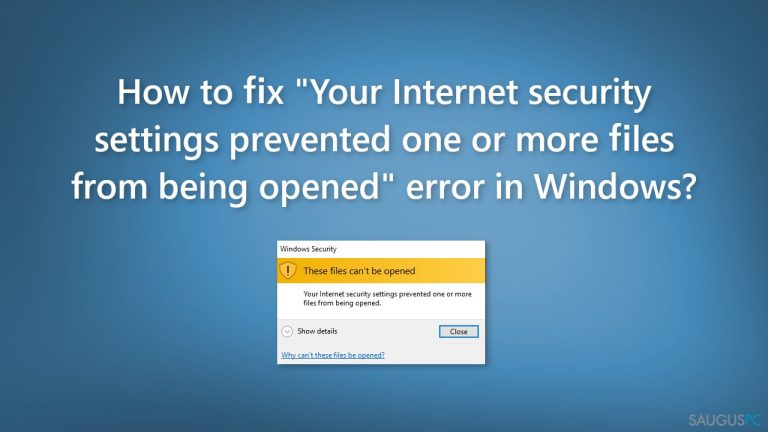
1 būdas. Iš naujo sukonfigūruokite interneto nustatymus
- Paspauskite „Windows“ klavišą + X,
- spustelėkite Command prompt (su administratoriaus teisėmis),
- įveskite šias komandas ir po kiekvienos paspauskite Enter:
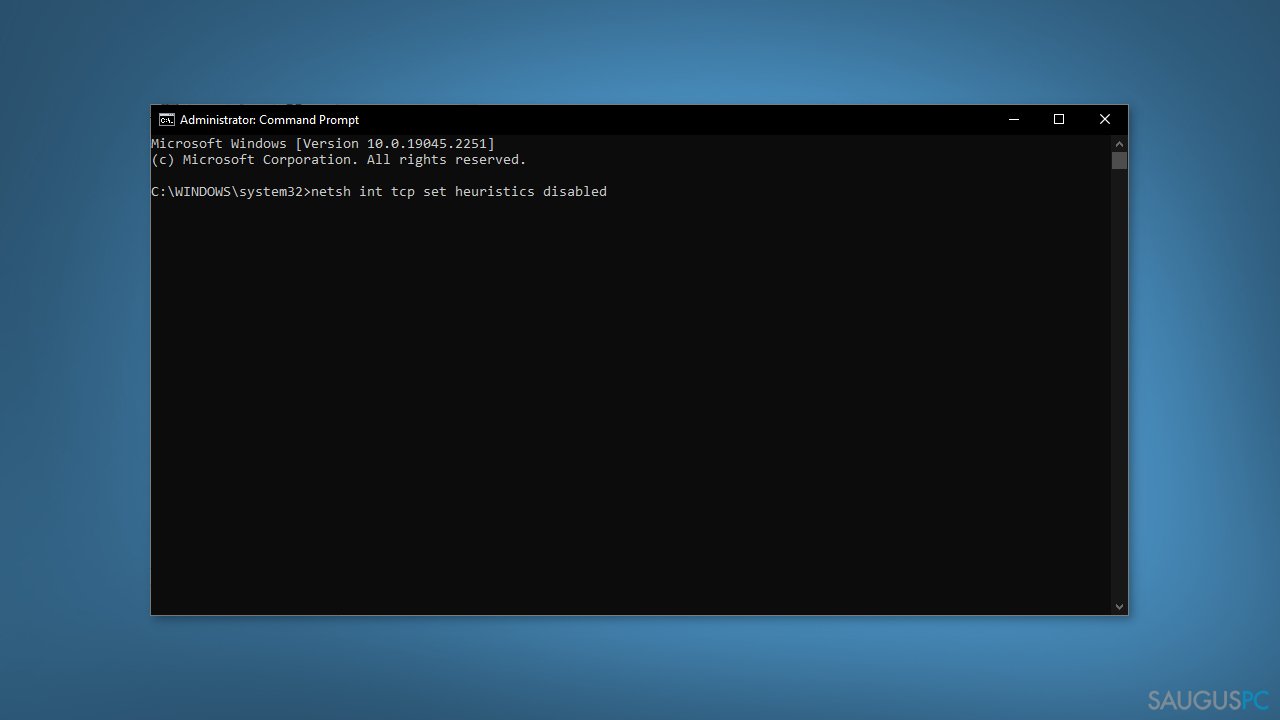
netsh int tcp set heuristics disabled
netsh int tcp set global autotuninglevel=disabled
netsh int tcp set global rss=enabled
netsh winsock reset
netsh int ip reset
ipconfig /release
ipconfig /renew
ipconfig /flushdns
- iš naujo paleiskite kompiuterį ir patikrinkite, ar problema buvo sėkmingai išspręsta.
2 būdas. Iš naujo nustatykite interneto parinktis
- Paieškote ieškokite Internet Options ir atidarykite tai,
- spustelėkite Advanced skirtuką,
- raskite ir spustelėkite Restore advanced settings mygtuką,
- tada eikite į Security skirtuką ir spustelėkite Reset all zones to default level mygtuką,
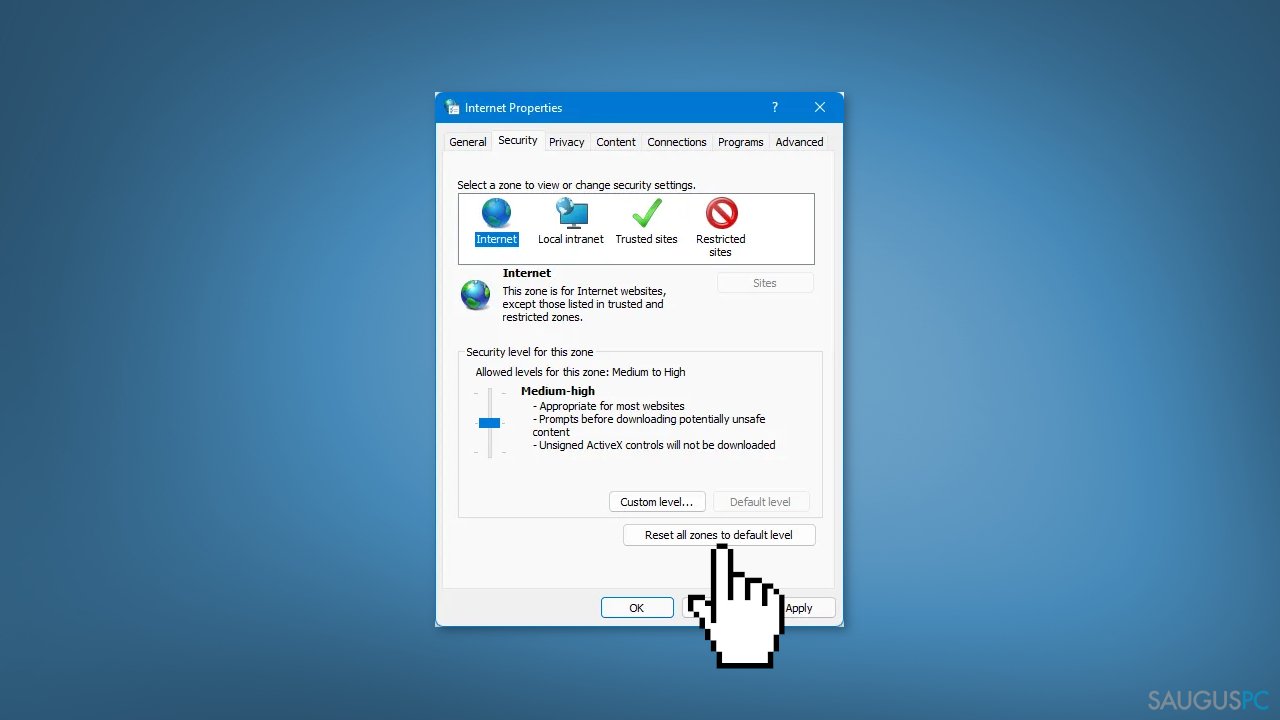
- tuomet spustelėkite Apply ir OK, kad išsaugotumėte nustatymus.
3 būdas. Patikrinkite interneto zonos nustatymus
- Paspauskite „Windows“ klavišą + R, kad atidarytumėte Run laukelį,
- įveskite inetcpl.cpl ir paspauskite Enter mygtuką, kad atidarytumėte Internet Properties,
- perjunkite į Security skirtuką,
- spustelėkite Custom level mygtuką,
- atsidariusiame Security Settings – Internet Zone skydelyje slinkite žemyn iki Miscellaneous skilties,
- nustatykite parinkties Launching applications and unsafe files akutę į Prompt (recommended) parinktį,
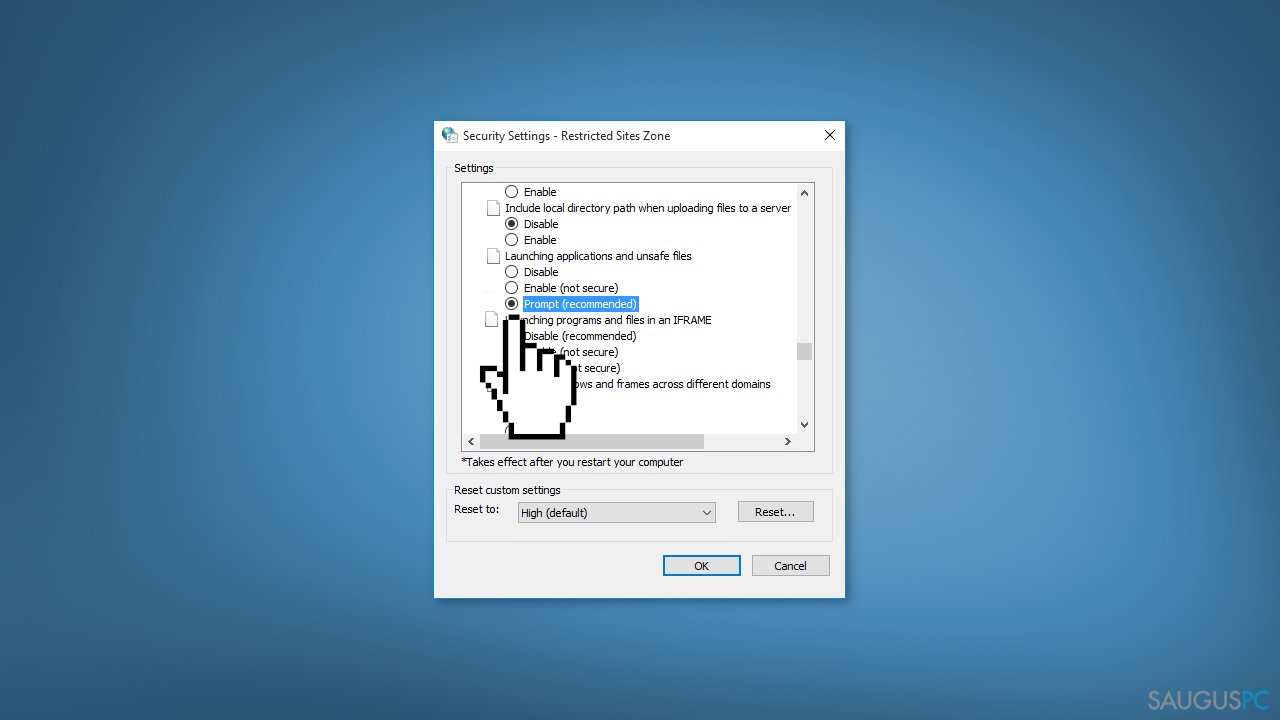
- spustelėkite OK ir Apply, kad išsaugotumėte pakeitimus,
- galiausiai spustelėkite OK, kad išeitumėte iš Internet Properties ir tuomet patikrinkite, ar problema buvo išspręsta.
4 būdas. Išjunkite „SmartScreen“ filtrą
- Atidarykite Windows Security, tuomet eikite į App & browser control,
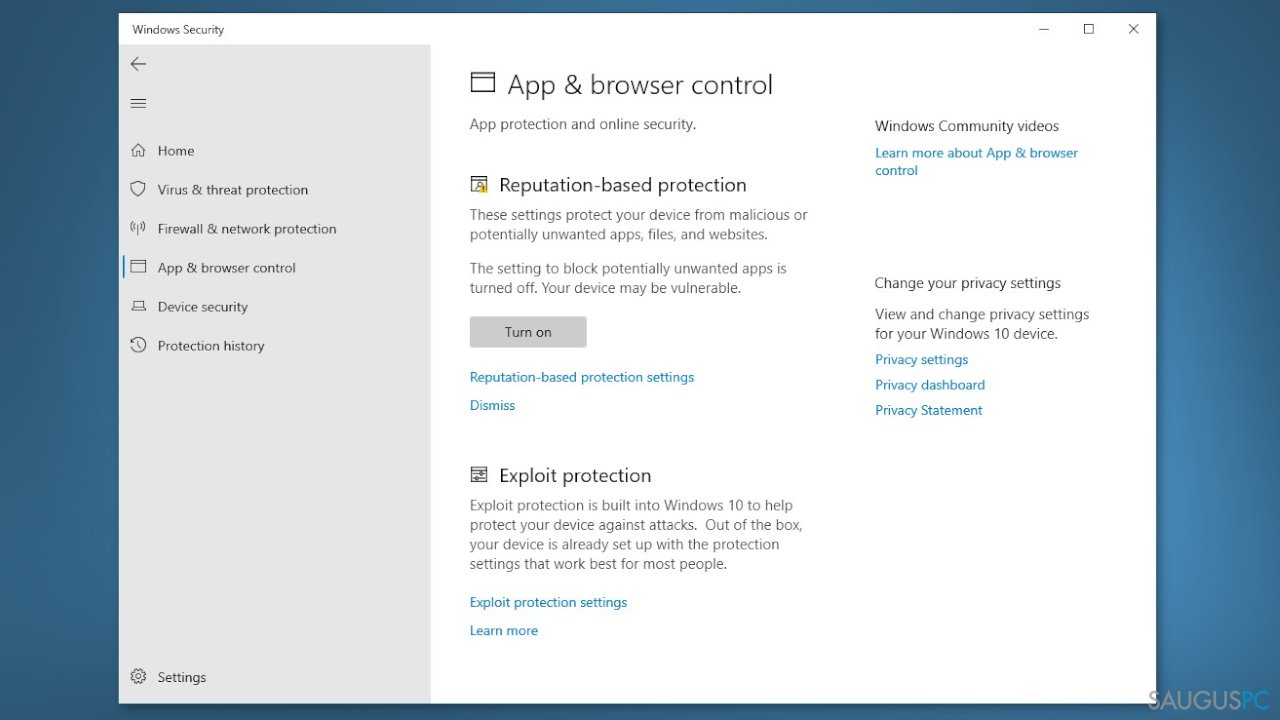
- jei norite tai išjungti savo Apps, ties Reputation-based protection išvysite 3 parinktis:
Check apps and files
SmartScreen for Microsoft Edge
SmartScreen for Microsoft Store apps
- jei reikia, galite perjungti jungiklius, kad šie būtų ties Off padėtimi,
- patikrinkite, ar dingo prieš tai pastebėta problema.
5 būdas. Užblokuotą failą ar programą leiskite rankiniu būdu
- Savo kompiuteryje atidarykite „Windows Security“,
- eikite į Virus & threat protection skirtuką,
- spustelėkite Protection history parinktį,
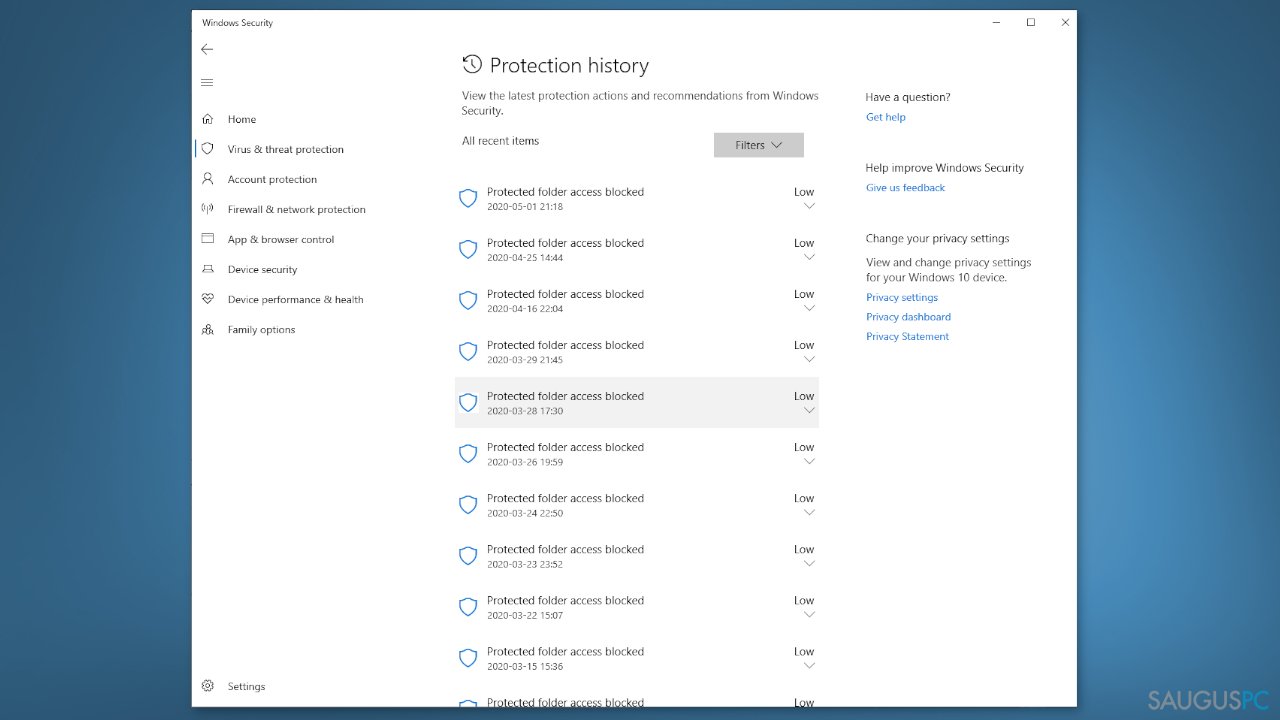
- pasirinkite programą, kurią norite leisti,
- iššokusiame UAC raginime spustelėkite Yes mygtuką,
- spustelėkite Actions mygtuką
- pasirinkite Allow on device parinktį,
- spustelėkite Yes mygtuką
Ištaisykite klaidas automatiniu būdu
sauguspc.lt komanda stengiasi padaryti viską, jog vartotojams pateiktų geriausius kompiuterio klaidų šalinimo sprendimus. Jei nenorite švaistyti laiko mėgindami išpręsti problemas rankiniu būdu, naudokite tam sukurtą programinę įrangą. sauguspc.lt profesionalų komanda išmėgino ir patvirtino visus mūsų rekomenduojamus produktus. Klaidų šalinimui bei taisymui galite naudoti šias programas:
Neleiskite svetainėms, ISP ir kitoms šalims jūsų šnipinėti
Jeigu siekiate likti anonimiški ir nenorite, kad ISP bei vyriausybė jus šnipinėtų, rekomenduojame naudoti VPN programą. Ši programa leis jums prisijungti prie interneto ir likti visiškai anonimišku, tokiu būdu užkertant kelią stebėjimo priemonėmis, reklamoms bei kitam pavojingam turiniui. Private Internet Access VPN programa taip pat yra svarbi kai kalbame apie vartotojų privatumą. Internetinio šnipinėjimo įrankiai, tokie kaip slapukai, gali būti naudojami ne tik socialinėse platformose ir informacinėse svetainėse.
Duomenų atkūrimo programos gali padėti atgauti prarastus failus
Duomenų atkūrimo programa gali pagelbėti, kai norite atkurti savo failus. Net ir ištrynus failą, jis nepranyksta visiškai, kadangi jis vis tiek išlieka kietąjame diske, kol vietoj jo nėra įrašyti nauji duomenys. Data Recovery Pro yra atkūrimo programa, galinti surasti ištrintų failų kopijas jūsų įrenginio standžiajame diske. Naudodamiesi šiuo įrankiu išvengsite vertingų dokumentų praradimo, įskaitant nuotraukas, vaizdo įrašus, darbui skirtus failus ir daug kitų.



Ką galite papildyti apie problemą: "Kaip ištaisyti „Your Internet security settings prevented one or more files from being opened“ klaidą „Windows“ kompiuteryje?"
Tik prisijungę vartotojai gali komentuoti.